Esta técnica es muy útil como recurso de emergencia y temporal, ya que su configuración necesita de no más de 1 minuto y para volver a su estado natural, se necesita menos tiempo aún. Se recomienda esta técnica si sólo se va a bloquear internet en unos pocos ordenadores, ya que si no puede resultar bastante tediosa, ya que hay que configurar ordenador por ordenador y se puede convertir en una historia interminable en oficinas con muchos ordenadores. Para restringir el acceso a todos los ordenadores, se recomienda la restricción por firewall.
Para que esta técnica sea efectiva, el administrador debe ser el único usuario que pueda acceder a modificar la configuración de red. Para poder restringir el acceso, podemos hacerlo mediante la modificación de valores en el Registro de Windows, pero ya hablaremos de esto en otro artículo.
Cómo Bloquear Acceso a Internet por DNS
Pues bien, la idea es configurar direcciones DNS inexistentes de tal forma que cuando se consulten para acceder a cualquier página web externa, se bloquee al no encontrar ningún servidor DNS con las direcciones IP indicadas. Para ello, seguiremos los siguientes pasos:
Accedemos a Inicio >> Panel de Control >> Redes e Internet
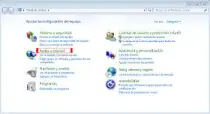
Ahora pinchamos en "Centro de redes y recursos compartidos"

Conexión de área local

Ahora, en la nueva ventana que nos sale, damos a "Propiedades >> Protocolo de Internet versión 4(TCP/IPv4) >> Propiedades", y veremos una pantalla como la siguiente:

En esta pantalla, elegimos la opción: Usar las siguientes direcciones de servidor DNS:
Después, bastará con sólo indicar que nuestro servidor de DNS preferido es, por ejemplo, 1.2.3.4 (o cualquier dirección inexistente) y que el servidor de DNS alternativo es, por ejemplo, 1.2.3.5 (también deberá ser inexistente). Una vez aceptemos la configuración, el acceso a internet quedará bloqueado para el ordenador en cuestión.
Para deshacer este cambio y que todo vuelva a la normalidad, basta con elegir la opción de "Obtener la dirección del servidor DNS automáticamente" y navegaremos otra vez como si nada hubiese pasado :)
Y como viene siendo de costumbre, para cualquier problema, utiliza los comentarios :)

